Cet article a été rédigé avec la collaboration de nos éditeurs(trices) et chercheurs(euses) qualifiés(es) pour garantir l'exactitude et l'exhaustivité du contenu.
L'équipe de gestion du contenu de wikiHow examine soigneusement le travail de l'équipe éditoriale afin de s'assurer que chaque article est en conformité avec nos standards de haute qualité.
Cet article a été consulté 21 861 fois.
Sur un iPad, vous pouvez fermer une appli qui ne répond plus à partir de la liste des applications récentes. Pour ce faire, il suffit de faire glisser une appli vers le haut à partir de cette liste. Si vous n'arrivez plus à fermer une application, vous pouvez utiliser la fermeture forcée pour résoudre le problème. Si vous rencontrez tout le temps des problèmes avec une appli ou que vous ne l'utilisez plus, vous pouvez la supprimer pour libérer de l'espace sur votre iPad.
Étapes
Méthode 1
Méthode 1 sur 3:Fermer des applications
-
1Appuyez deux fois sur le bouton Accueil. Les applications que vous avez utilisées récemment s'afficheront [1] .
-
2Trouvez l'application que vous souhaitez fermer. Balayez vers la droite ou la gauche pour parcourir la liste d'applis.
-
3Faites glisser l'appli que vous voulez fermer vers le haut. Vous pouvez aussi utiliser deux doigts pour faire glisser deux applis à la fois.
-
4Appuyez sur le bouton Accueil lorsque vous avez fini. Cela vous ramènera à l'écran d'accueil [2] .Publicité
Méthode 2
Méthode 2 sur 3:Réinitialiser un iPad
-
1Pressez et maintenez les boutons Accueil et Marche/Veille. Le bouton Marche/Veille se trouve le long de la partie supérieure de l'iPad et sert à verrouiller l'écran. Le bouton Accueil est situé en bas, au centre.
-
2Maintenez les deux boutons appuyés jusqu'à ce que le logo Apple apparaisse. L'écran va d'abord s'éteindre. Continuez de presser les deux boutons jusqu'à ce que vous voyez le logo [3] .
-
3Attendez que l'iPad finisse de démarrer. Une fois que vous voyez le logo Apple, relâchez les boutons et attendez que l'iPad finisse de redémarrer. Cela peut prendre quelques minutes.Publicité
Méthode 3
Méthode 3 sur 3:Supprimer des applications
-
1Appuyez sur une appli sur l'écran d'accueil et maintenez. Après quelques instants, toutes les applis se mettront à bouger.
-
2Trouvez l'appli que vous souhaitez supprimer. Vous pouvez parcourir les différents écrans d'accueil pendant que les applis bougent.
-
3Appuyez sur le « X » situé dans l'angle de l'appli choisie.
-
4Choisissez Supprimer lorsqu'on vous y invite. L'appli sera supprimée. Si vous souhaitez de nouveau l'utiliser, vous pouvez la télécharger une nouvelle fois à partir de l'App Store.Publicité
Conseils
- Les applis qui se trouvent dans la liste des applis récemment utilisées ne sont pas en train de fonctionner, mais elles restent en suspens pour que vous puissiez y accéder plus rapidement. Quand elles ne sont pas actives, les applis n'utilisent pas de batterie et n'affectent pas les performances du système. Donc, la fermeture forcée est à utiliser seulement en cas de problème.
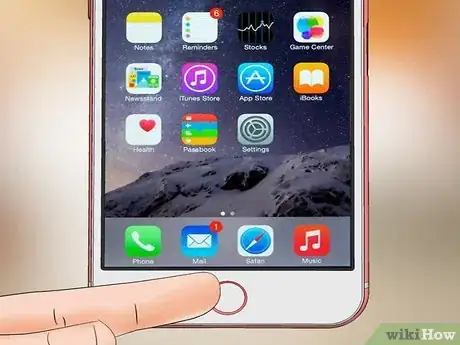
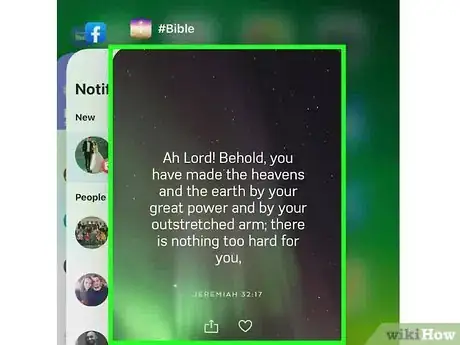
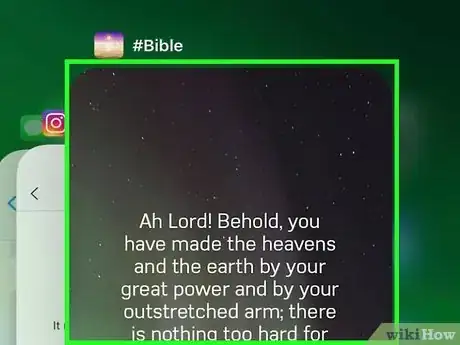
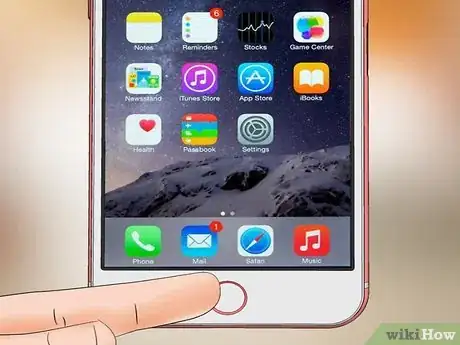
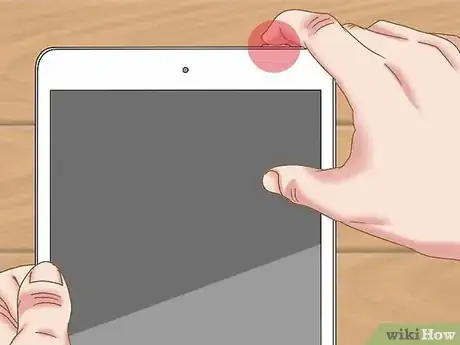
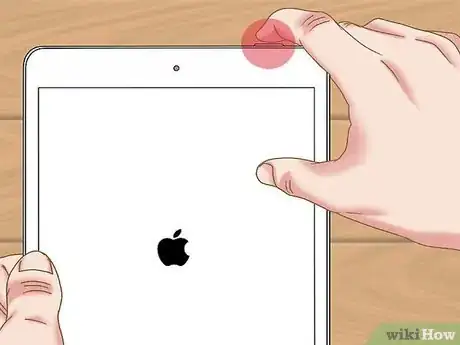
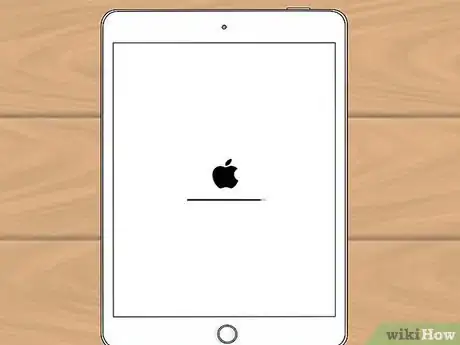
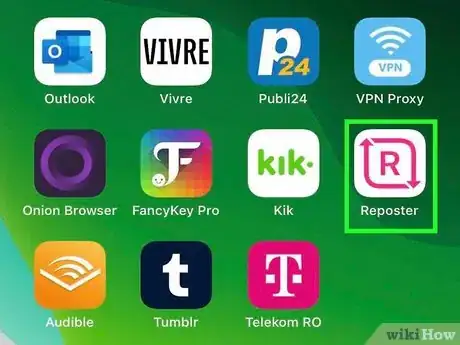
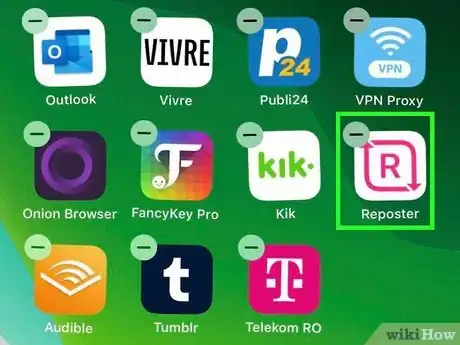
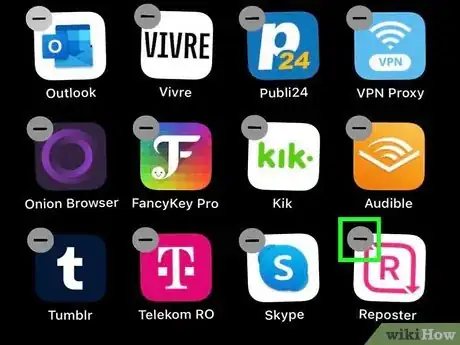
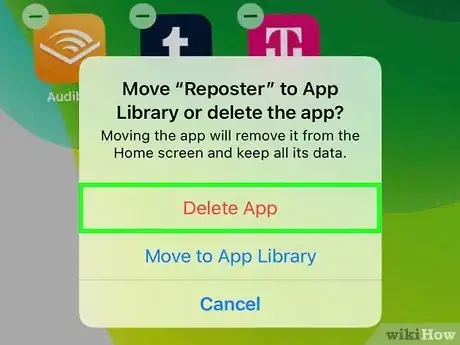
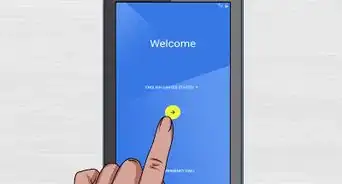

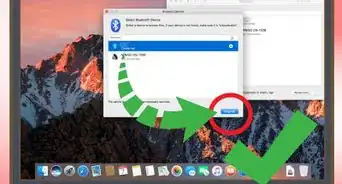
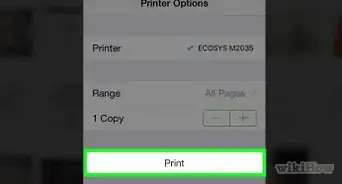
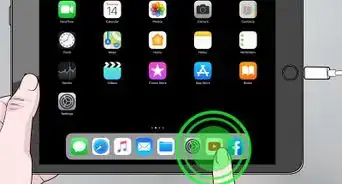

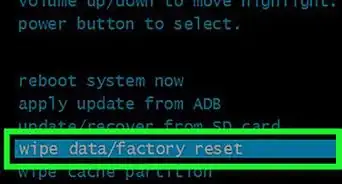
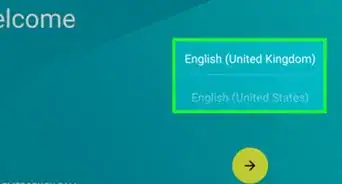
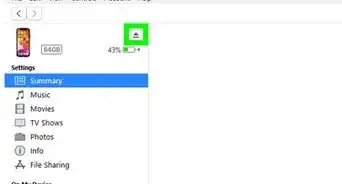
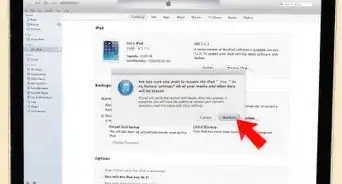
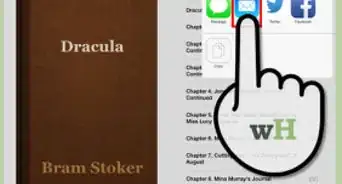
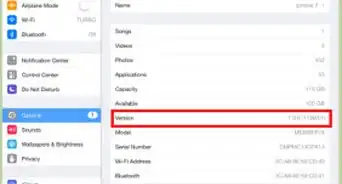
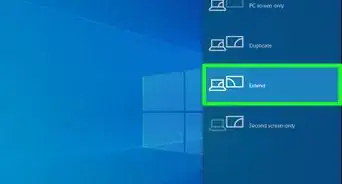
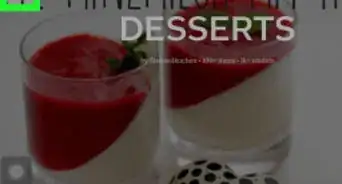
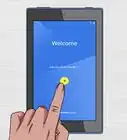
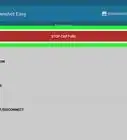
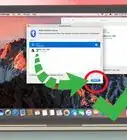
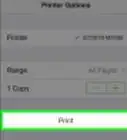

L'équipe de gestion du contenu de wikiHow examine soigneusement le travail de l'équipe éditoriale afin de s'assurer que chaque article est en conformité avec nos standards de haute qualité. Cet article a été consulté 21 861 fois.